Jak rychle sečíst hodnoty bez skrytých sloupců v aplikaci Excel?
Chcete-li sečíst hodnoty bez skrytých řádků, můžete k řešení použít vzorec = SUBTOTAL (), ale co sečtení hodnot ignorujících skryté sloupce? Zde tento článek představuje triky pro rychlé sčítání hodnot pouze ve viditelných sloupcích.
Součet hodnot bez skrytých sloupců pomocí VBA
Součet / průměr / počet bez skrytých sloupců pomocí Kutools pro Excel ![]()
 Součet hodnot bez skrytých sloupců pomocí VBA
Součet hodnot bez skrytých sloupců pomocí VBA
Zde je kód VBA, který vám pomůže rychle sečíst pouze viditelné sloupce.
1. lis Alt + F11 tlačítka k zobrazení Microsoft Visual pro základní aplikace okno.
2. cvaknutí Vložit > Modul a vložte kód pod nový do nového Modul okno.
VBA: Součet pouze viditelných hodnot sloupců
Public Function SumVisible(Rg As Range) As Double
'UpdatebyExtendOffice20160302
Dim xCell As Range
Dim xRg As Range
Dim xOutRg As Range
On Error Resume Next
Application.Volatile
Set xRg = Application.Intersect(Rg, Rg.Worksheet.UsedRange)
If Not (xRg Is Nothing) Then
For Each xCell In xRg
If (xCell.EntireRow.Hidden = False) And _
(xCell.EntireColumn.Hidden = False) Then
If xOutRg Is Nothing Then
Set xOutRg = xCell
Else
Set xOutRg = Application.Union(xCell, xOutRg)
End If
End If
Next
End If
If Not xOutRg Is Nothing Then
SumVisible = Application.Evaluate("SUM(" & xOutRg.Address & ")")
Else
SumVisible = 0
End If
End Function3. Uložte kód a zavřete okno, poté se vraťte a vyberte prázdnou buňku, do které vložíte vypočítaný výsledek, a zadejte tento vzorec = SumVisible (A1: C9), lis vstoupit klíč, byl získán správný výsledek sčítání.
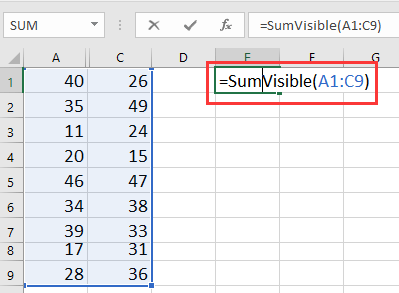
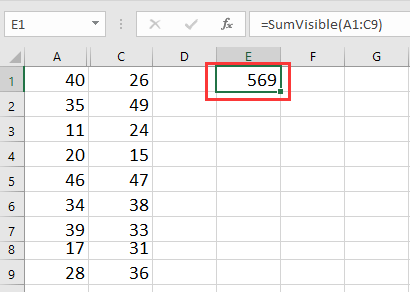
Tip: Ve vzorci jsou A1: C9 buňky, které chcete sečíst.
 Součet / průměr / počet bez skrytých sloupců pomocí Kutools pro Excel
Součet / průměr / počet bez skrytých sloupců pomocí Kutools pro Excel
Možná nejste obeznámeni s kódem VBA, ale pokud ano Kutools pro Excel nainstalován, můžete tuto práci rychle a snadno vyřešit.
| Kutools pro Excel, s více než 300 užitečné funkce, které vám usnadní práci. |
Po instalace zdarma Kutools pro Excel, prosím, postupujte takto:
1. Vyberte prázdnou buňku, která vloží výsledek sčítání, například E1, a klepněte na Kutools > Funkce Kutools > Statistické a matematické > PODROBNÉ. Viz snímek obrazovky:
2. V Argumenty funkce V dialogovém okně klepnutím vyberte buňky, které chcete sečíst Odkaz textové pole a v dolní části můžete zobrazit náhled vypočítaného výsledku. Viz screenshot:
3. cvaknutí OKa byly sečteny pouze viditelné sloupce.
S Kutools pro Excel, můžete také spočítat nebo vypočítat průměr ve viditelných buňkách / řádcích / sloupcích. Viz screenshot:
Tip: Tento vzorec můžete také zadat přímo = SUMVISIBLE (A1: C9)/ = COUNTVISIBLE (A1: C9)/ = PRŮMĚRNĚ VIDITELNÉ (A1: C9) do buňky, abyste získali výsledek po instalaci Kutools pro Excel.
Nejlepší nástroje pro produktivitu v kanceláři
Rozšiřte své dovednosti Excel pomocí Kutools pro Excel a zažijte efektivitu jako nikdy předtím. Kutools for Excel nabízí více než 300 pokročilých funkcí pro zvýšení produktivity a úsporu času. Kliknutím sem získáte funkci, kterou nejvíce potřebujete...

Office Tab přináší do Office rozhraní s kartami a usnadňuje vám práci
- Povolte úpravy a čtení na kartách ve Wordu, Excelu, PowerPointu, Publisher, Access, Visio a Project.
- Otevřete a vytvořte více dokumentů na nových kartách ve stejném okně, nikoli v nových oknech.
- Zvyšuje vaši produktivitu o 50%a snižuje stovky kliknutí myší každý den!
